不少朋友刚购买的电脑中预装的电脑操作系统是win7家庭普通版,因为iwn7家庭版的功能比较少,所有很多朋友想将win7家庭普通版升级为旗舰版,下面就来看看怎么升级。
win7旗舰版是win7系统中版本最高的系统之一,因为win7旗舰版的功能最全面所有不少使用win7家庭版的用户也想将家庭版升级为旗舰版,接下来就看看我是怎么操作的!
win7家庭普通版升级为旗舰版的方法
1.进入win7系统桌面,点击开始按钮,在开始菜单中选择控制面板打开。
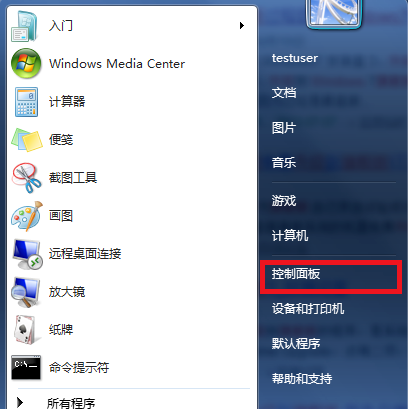
win7旗舰版电脑图解1
2.在控制面板中点击“系统和安全”打开,进入下一步。
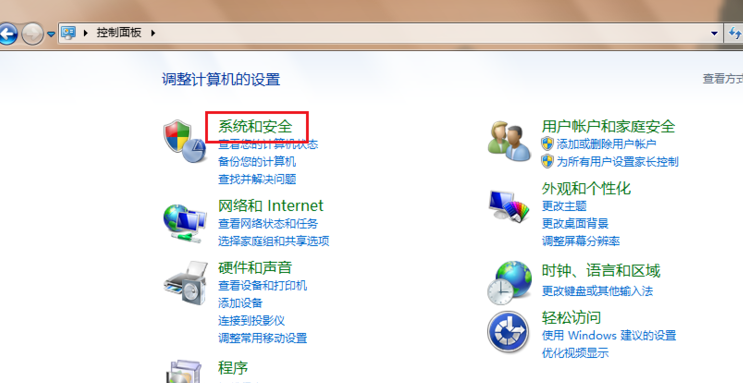
win7家庭普通版电脑图解2
3.点击Windows Anytime Upgrade,进入下一步
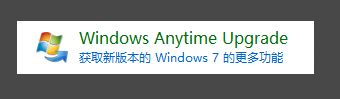
win7家庭版电脑图解3
4.在弹出的界面中选择“输入升级密钥”,进入下一步。
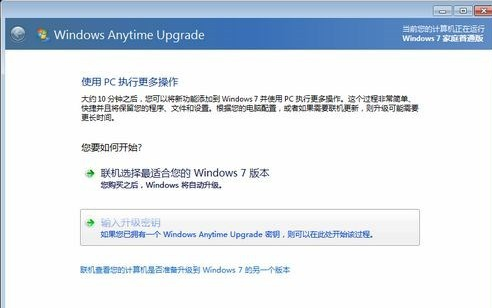
win7家庭版电脑图解4
5.然后输入密钥,点击下一步,win7家庭版就开始升级了,耐心等待即可。
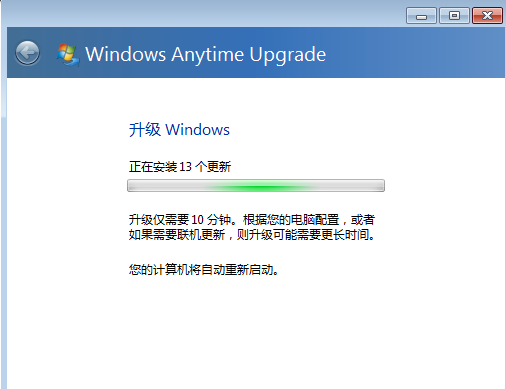
win7家庭普通版电脑图解5
6.经过几次的重启后win7家庭版就升级成功了。
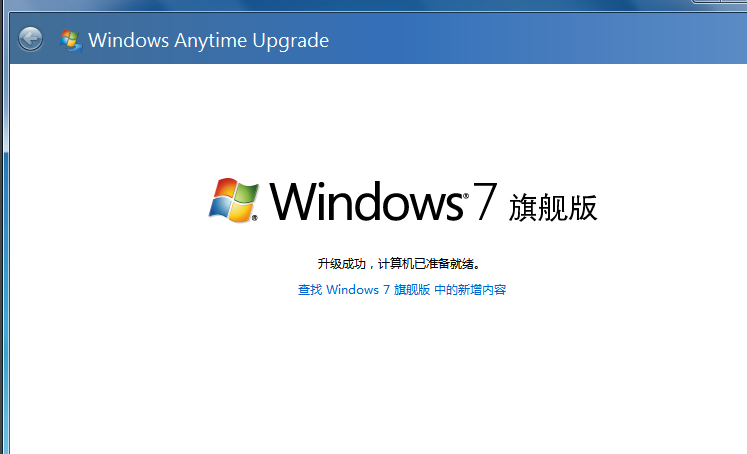
win7家庭版电脑图解6
以上就是win7家庭普通版升级的方法了,希望对您有帮助。
上一篇:老司机教你如何查看电脑功率

 2019-07-26 12:25:59
2019-07-26 12:25:59












